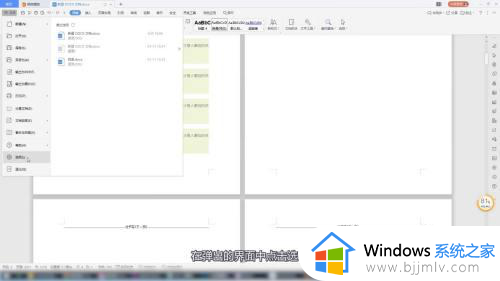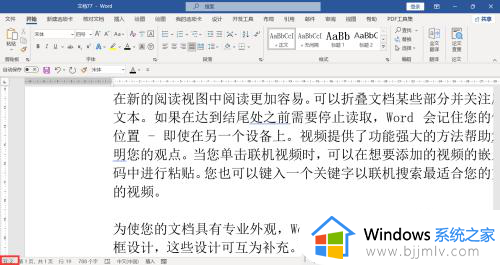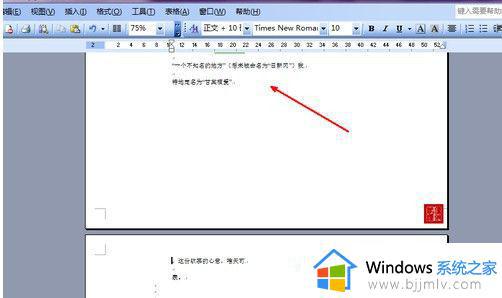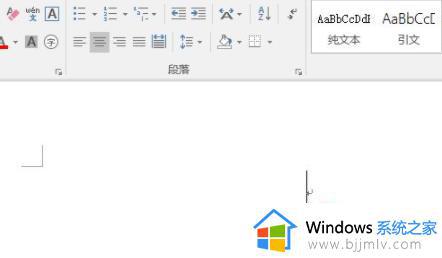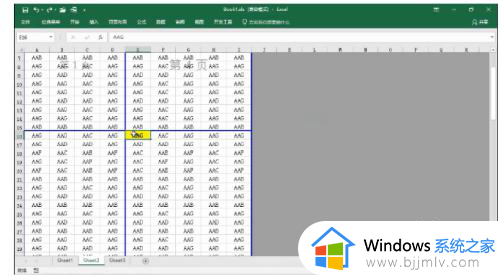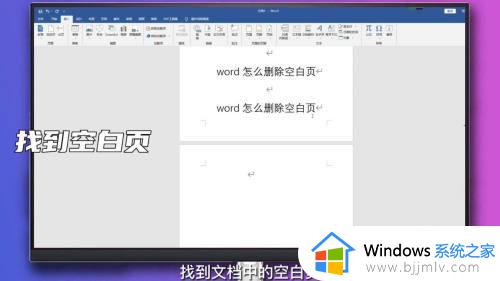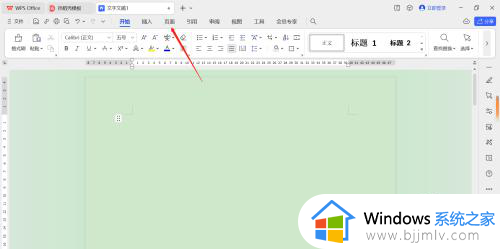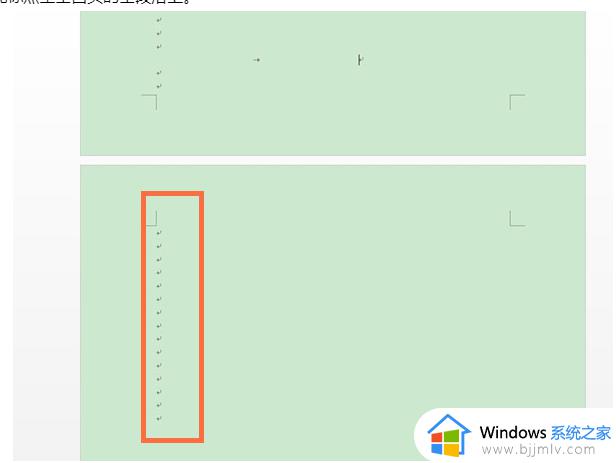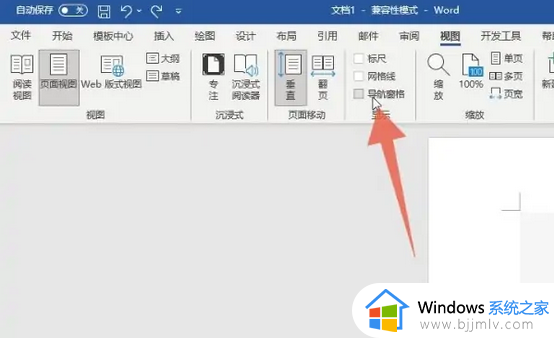word删除分节符的步骤 word分节符怎么删除
更新时间:2023-02-02 11:18:30作者:qiaoyun
许多人在编辑word文档的过程中,都会插入分节符,但是很多人插入之后,发现会导致页码不连续或格式不一致等问题出现,所以就想要将其删除,那么word分节符怎么删除呢?带着大家的这个问题,本文给大家讲述一下word删除分节符的步骤供大家参考。
方法如下:
1、首先打开你想要删除分节符的word文档。
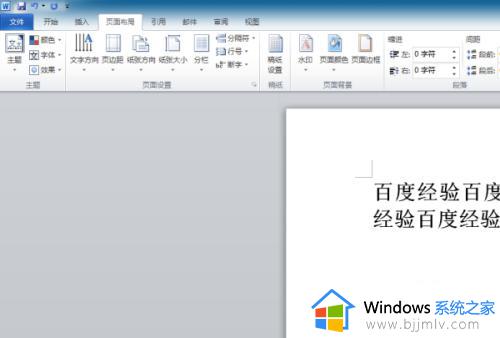
2、然后就是点击菜单栏上的【视图】。
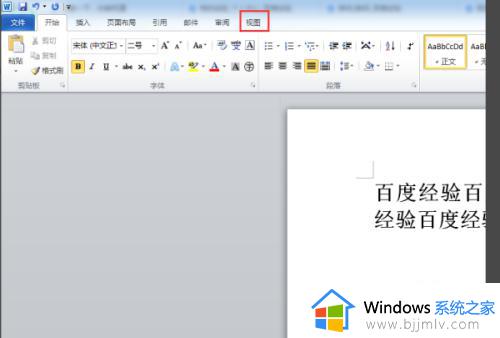
3、接着就是点击【大纲视图】。
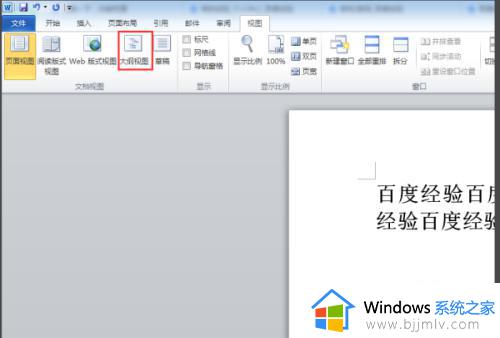
4、然后我们就可以看到分节符了。
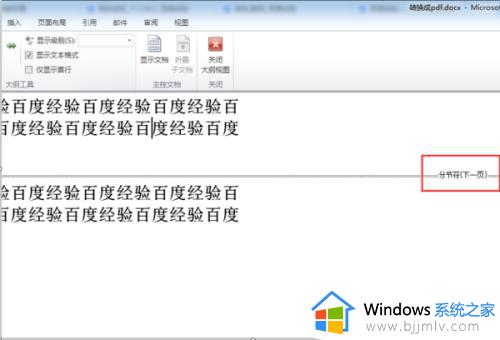
5、接着就是用鼠标在分节符那一行中点一下。
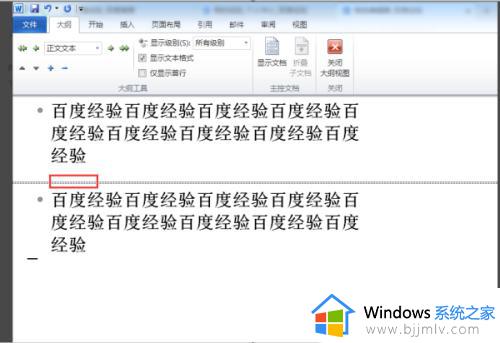
6、最后就是按下【delete】键,就可以删除分节符了。
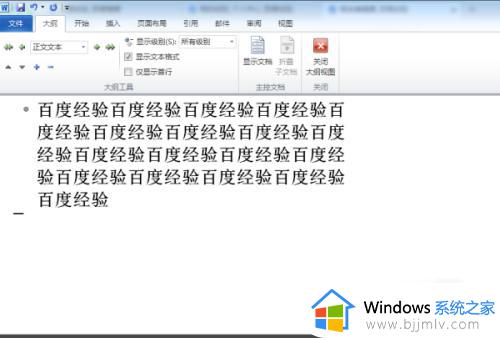
关于word如何删除分节符的详细方法就给大家介绍到这里了,大家可以学习上面的方法步骤来进行删除就可以了。